
Correggi e recupera le foto scomparse da iPhone dopo l'aggiornamento in 10 modi

Gli aggiornamenti dell'iPhone hanno lo scopo di fornire una migliore esperienza utente, introdurre nuove funzionalità e mantenere la sicurezza e la stabilità. Tuttavia, a volte, durante il processo di aggiornamento, possono verificarsi problemi imprevisti, con conseguente perdita o scomparsa dei dati dell'utente, comprese le foto. Questa è una situazione molto insolita che lascia molti utenti confusi e frustrati. Quindi, se le tue foto sono scomparse dall'iPhone dopo l'aggiornamento, c'è un modo per recuperarle? Questo articolo risponderà a queste domande e fornirà alcune soluzioni efficaci per aiutarti a recuperare le tue preziose foto.
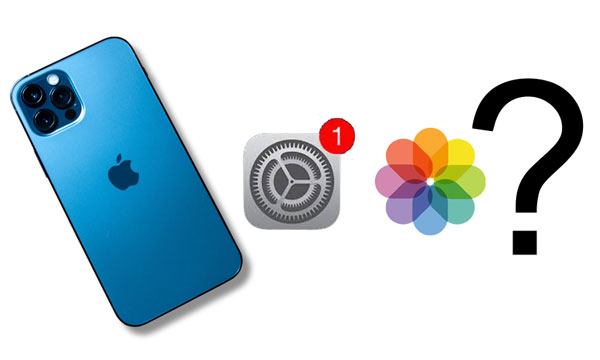
Potresti essere curioso di conoscere la connessione tra le foto mancanti e gli aggiornamenti iOS . Perché ho perso tutte le mie foto quando ho aggiornato il mio iPhone? Il colpevole potrebbe essere il seguente:
Dopo aver saputo perché le foto dell'iPhone sono scomparse dopo l'aggiornamento, è possibile recuperare le foto cancellate dal tuo iPhone dopo un aggiornamento? Sì, ma è possibile solo prima che i nuovi dati li sovrascrivano. Il fatto è che le foto scomparse non vengono immediatamente rimosse dal tuo iPhone ma cambiate dalla categoria Allocate a Non allocate nel database iOS e non puoi visualizzarle.
Fortunatamente, con l'aiuto di alcuni utili software di recupero dati per iPhone, puoi facilmente riportarli sul tuo iPhone. Leggi la parte seguente per risolvere il problema del nuovo aggiornamento dell'iPhone che ha eliminato le mie foto e recuperare le foto scomparse dall'iPhone dopo un aggiornamento.
Potrebbe piacerti:
Ricordi che svaniscono: cosa fare quando le foto sono scomparse dall'iPhone?
Non preoccuparti se sei bloccato nel problema "hai perso tutte le foto dopo l'aggiornamento dell'iPhone". Segui le soluzioni rapide di seguito per correggere le foto eliminate dopo iOS problema di aggiornamento.
Quando si aggiorna l'iPhone e si perdono le foto, la prima cosa da provare è riavviare l'iPhone. Nella maggior parte dei casi, l'operazione più semplice può correggere molti bug o glitch minori del sistema. Ecco come farlo:
Passaggio 1. Tieni premuto il pulsante di accensione sul tuo iPhone finché non viene visualizzato il messaggio "scorri per spegnere".
Passaggio 2. Fai scorrere il cursore per spegnere il tuo iPhone.
Passaggio 3. Attendi qualche secondo, quindi tieni premuto di nuovo il pulsante di accensione sul tuo iPhone finché non viene visualizzato il logo Apple.
Passaggio 4. Attendi il riavvio del tuo iPhone, quindi controlla se le tue foto sono state ripristinate.

Se disattivi accidentalmente Foto di iCloud, le foto in iCloud verranno rimosse dal tuo dispositivo (ma verranno comunque conservate in iCloud). Per ripristinare le foto mancanti sul dispositivo, è necessario ripristinare la sincronizzazione. Pertanto, è essenziale assicurarsi di aver abilitato l'opzione "Foto di iCloud" sul tuo iPhone. Ecco i passaggi:
Passaggio 1. Apri il tuo iPhone e vai all'app "Impostazioni".
Passaggio 2. Tocca il tuo "ID Apple", quindi tocca "iCloud".
Passaggio 3. Tocca "Foto" e assicurati che l'interruttore "Foto di iCloud" sia attivato.
Passaggio 4. Scegli un metodo di ottimizzazione, come "Ottimizza lo spazio di archiviazione dell'iPhone" o "Scarica e conserva gli originali".

Passaggio 5. Attendi un po' di tempo per consentire al tuo iPhone e iCloud di sincronizzare le tue foto, quindi controlla se le tue foto sono state ripristinate.
Se sospetti che le tue foto siano state eliminate, puoi provare a cercarle nella cartella Eliminati di recente. La maggior parte delle volte, le immagini e i video eliminati verranno temporaneamente archiviati lì per 30 giorni prima della rimozione definitiva. Ecco i passaggi per trovare e recuperare le foto nella cartella Eliminati di recente:
Passaggio 1. Apri il tuo iPhone e vai all'app "Foto".
Passaggio 2. Tocca "Album", quindi scorri verso il basso per trovare la cartella "Eliminati di recente".
Passaggio 3. Tocca la cartella "Eliminati di recente", quindi sfoglia le tue foto per vedere se ce ne sono di quelle che desideri.
Passaggio 4. Se trovi le foto che desideri recuperare, selezionale, quindi tocca "Recupera" per ripristinarle nell'app Foto.

Ulteriori letture:
17 metodi opzionali per trovare i video scomparsi da iPhone Indietro
Come correggere le foto mancanti da iCloud? [8 soluzioni essenziali]
Se le foto dell'aggiornamento del tuo iPhone sono sparite, puoi verificare se hai effettuato l'accesso con il tuo ID Apple. Se hai già effettuato l'accesso, puoi provare a disconnetterti e quindi ad accedere nuovamente per vedere se il problema viene risolto. Di seguito sono riportati i passaggi per reimpostare il tuo ID Apple:
Passaggio 1. Apri le "Impostazioni" dell'iPhone. Quindi, tocca il tuo nome.
Passaggio 2. Scegli l'opzione "Esci" per disconnetterti.
Passaggio 3. Dopo un po', accedi di nuovo con le stesse credenziali dell'ID Apple.
Passaggio 4. Controlla se le foto perse sono state restituite.

Ho aggiornato il mio iPhone e ho perso le mie foto; Cos'è successo? Lo spazio di archiviazione iCloud insufficiente è un fattore che porta le foto a scomparire dall'iPhone dopo il problema di aggiornamento. Puoi provare a gestire lo spazio di archiviazione di iCloud per vedere se riesci a recuperare le tue foto. Ecco i passaggi per gestire lo spazio di archiviazione di iCloud:
Passaggio 1. Apri il tuo iPhone e vai all'app "Impostazioni".
Passaggio 2. Tocca il tuo "ID Apple", quindi tocca "iCloud".
Passaggio 3. Fai clic su "Gestisci spazio di archiviazione", quindi controlla l'utilizzo dello spazio di archiviazione iCloud.

Se non è abbastanza, elimina alcuni backup vecchi e non importanti dallo spazio di archiviazione di iCloud e le foto scomparse potrebbero essere visualizzate correttamente.
Se nascondi le foto sul tuo iPhone, le vedrai solo nell'album Nascosti. Per farle apparire nell'app Foto, puoi mostrare le foto sul tuo iPhone seguendo questi passaggi:
Passaggio 1. Apri il tuo iPhone e vai all'app "Foto".
Passaggio 2. Tocca "Album", quindi scorri verso il basso per trovare l'album "Nascosto".
Passaggio 3. Tocca l'album "Nascosto", quindi sfoglia le tue foto per vedere se ce ne sono di quelle che desideri.
Passaggio 4. Se trovi le foto che desideri mostrare, selezionale, quindi tocca "Condividi" e scegli "Mostra" per ripristinarle nell'app Foto.

Ulteriori informazioni:
9 modi per risolvere il problema delle foto dell'iPhone scomparse dal rullino fotografico
Come risolvere il problema dei messaggi di testo scomparsi dell'iPhone nel 2024? [11 correzioni]
Ho aggiornato il mio iPhone e ho perso le mie foto. Un altro possibile motivo potrebbe essere che ci sono problemi con le impostazioni di data e ora sul tuo iPhone. Assicurati che le impostazioni di data e ora sul tuo iPhone siano corrette per evitare problemi di sincronizzazione. Ecco i passaggi per impostare la data e l'ora:
Passaggio 1. Apri l'app "Impostazioni" sul tuo iPhone.
Passaggio 2. Tocca "Generale" > "Data e ora".
Passaggio 3. Assicurati che l'opzione "Imposta automaticamente" sia abilitata e seleziona il fuso orario corretto.

Se in precedenza hai eseguito il backup dei dati del tuo iPhone su iCloud, puoi ripristinare direttamente le foto scomparse dal precedente file di backup di iCloud. Tieni presente che questo metodo potrebbe cancellare tutti i dati e le impostazioni esistenti sul tuo iPhone. Ecco come recuperare le foto perse su iPhone dopo l'aggiornamento da un backup iCloud:
Passaggio 1. Apri le "Impostazioni" dell'iPhone > "Generali" > "Ripristina" > tocca l'opzione "Cancella tutto il contenuto e le impostazioni".

Passaggio 2. Dopo la cancellazione, il tuo iPhone si riavvierà automaticamente. Segui la directory sullo schermo per configurare il tuo dispositivo fino a raggiungere la schermata "App e dati".
Passaggio 3. Scegli l'opzione "Ripristina dal backup iCloud" dalla schermata "App e dati" e accedi con il tuo ID Apple e la password per confermare l'operazione.

Passaggio 4. Scegli il file di backup più pertinente dall'elenco e premi il pulsante "Ripristina".
Passaggio 5. Attendi che il tuo iPhone e iCloud sincronizzino i tuoi dati, quindi controlla se le tue foto sono state ripristinate.
Supponiamo di aver eseguito il backup del tuo iPhone con iTunes prima che le foto scomparissero dal tuo iPhone dopo un aggiornamento. In tal caso, puoi recuperare le foto mancanti da un precedente file di backup di iTunes. Tuttavia, il processo di sincronizzazione coprirà anche i dati esistenti sul tuo iPhone. Ecco come ripristinare le immagini dell'iPhone dopo l'aggiornamento dal backup di iTunes:
Passaggio 1. Collega il tuo iPhone al computer tramite un cavo USB e apri l'ultima versione di iTunes se non si avvia automaticamente.
Passaggio 2. Tocca l'opzione "Fidati" sul tuo iPhone se richiesto.
Passaggio 3. Quando il computer riconosce il tuo iPhone, tocca l'icona dell'iPhone nell'angolo in alto a sinistra della finestra di iTunes e tocca il pulsante "Ripristina backup" sotto "Riepilogo".
Passaggio 4. Seleziona un file di backup dalla finestra pop-up e premi il pulsante "Ripristina".

Passaggio 5. Attendi che il tuo iPhone e iTunes sincronizzino i tuoi dati, quindi controlla se le tue foto sono state ripristinate.
Leggi anche:
iPhone ha perso i contatti dopo l'aggiornamento? Ecco come recuperarli
14 trucchi per correggere i nomi mancanti dei contatti iPhone (guida completa)
I metodi di cui sopra presentano tutti alcune limitazioni e rischi, come la potenziale sovrascrittura o eliminazione degli altri dati o l'impossibilità di recuperare tutte le foto. Se stai cercando un metodo più sicuro, efficiente e completo per recuperare le tue foto, ti consigliamo vivamente di utilizzare Coolmuster iPhone Data Recovery software. Questo è uno strumento professionale di recupero dati per iPhone che può aiutarti a recuperare le tue foto dal tuo iPhone, iTunes o iCloud senza causare perdite o danni ai dati.
I punti salienti di Coolmuster iPhone Data Recovery:
Come ripristinare le immagini dell'iPhone dopo l'aggiornamento selettivo?
01Installa il programma sul tuo computer. Successivamente, avvialo e scegli il modulo "iOS Recovery" > "Ripristina dal file di backup di iTunes" tocca sul pannello di sinistra.
02Scansionerà automaticamente la posizione di backup predefinita di iTunes sul tuo computer e visualizzerà il record di backup. Scegli un file di backup dall'elenco e tocca il pulsante "Avvia scansione". (Nota: se non riesci a trovare il file desiderato, fai clic sul pulsante "Seleziona" in basso per selezionare il file di backup di iTunes dalle cartelle personalizzate.)

03Spunta "Foto" e "Rullino fotografico" sull'interfaccia e premi di nuovo il pulsante "Avvia scansione" nell'angolo in basso a destra. Dopo la scansione, visualizzerà tutti i dati in diverse categorie.

04Scegli "Foto" o "Rullino fotografico" dal pannello di sinistra, visualizza in anteprima tutte le miniature e controlla le immagini desiderate da ripristinare. Infine, premi il pulsante "Ripristina su computer" per salvarli sul computer.

L'aggiornamento del tuo iPhone all'ultima versione ti consente di godere di migliori prestazioni di sistema e nuove funzionalità, ma comporta anche inevitabili problemi ogni volta. Se le foto sono scomparse dall'iPhone dopo l'aggiornamento, prova a risolverlo con i trucchi sopra.
In alternativa, puoi anche ripristinare le foto scomparse tramite Coolmuster iPhone Data Recovery, che ti consente di selezionare le foto desiderate da ripristinare e non causerà ulteriori perdite di dati. Inoltre, ti assisteremo ogni volta che ti metterai nei guai.
Articoli Correlati:
9 modi per risolvere il problema dei segnalibri su iPhone scomparso (iOS 17 supportati)
L'app è scomparsa dalla schermata principale su iPhone? Ecco come recuperarlo
La musica è scomparsa dall'iPhone inconsapevolmente? Prova 9 correzioni qui
Le note dell'iPhone sono scomparse? 6 metodi per recuperare le note perse su iPhone
[Senza password] Come recuperare le foto dall'iPhone bloccato
Come recuperare le foto da iPhone senza iCloud [con tutorial]





